Как да създадете TTF шрифт от сканирани изображения с помощта fontographer - урок №6
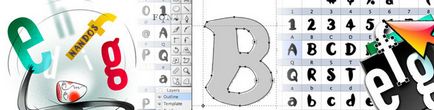
СТЪПКА 2 Run Fontographer и да се създаде нов шрифт (Ctrl + N). В прозореца, който се отваря, кликнете два пъти върху клетката с буквата А в отворилия се прозорец ще създаде контур (контур) букви.
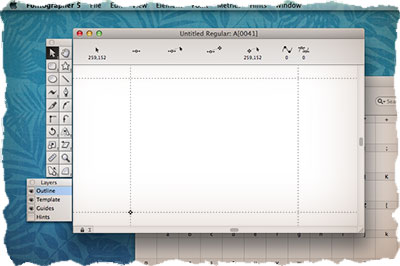
Стъпка 3: Поставяне на копирания преди изображението. Програмата автоматично ще го поставете върху слой от шаблони и буквата на екрана ще изглежда бледо сиво. Layer избрания шаблон. Преместете писмото до долната линия. Тук е възможно да се произведе елементарни редактиране (мащаб, кос, огледало и т.н.).
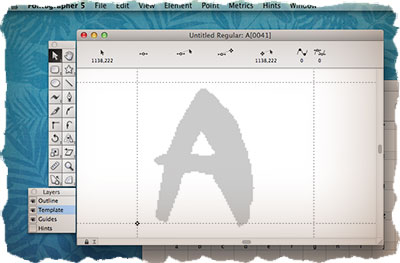
Стъпка 4: Изберете слой Outline (това е важно.). Сега имаме нужда от връхната точка на нашите букви. Това може да стане ръчно или автоматично с помощта на командата Auto-следа. В нашия пример, точността не е толкова важно, така че изберете от менюто Елемент, щракнете върху Auto-следа ... можете да играете с настройките на детайли в прозореца (от дясно на подробна рамка, вляво - по-плавен контур).
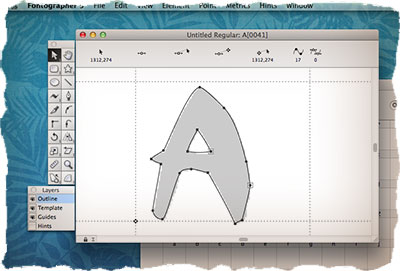
Стъпка 5: Отворете прозореца Metrics. натиснете Ctrl + K, или чрез избиране на командос от менюто Window. В новия прозорец ще бъде писмото е, очертанията на която току-що е създаден. Плъзгане двата водача от двете страни на писмото, задайте разстоянието до съседните символи (преди и след).
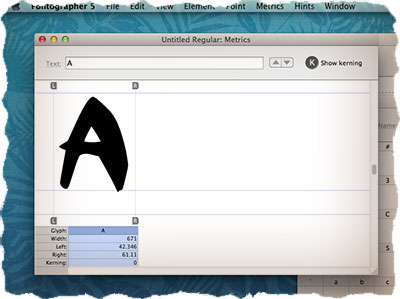
Стъпка 6 Повторете стъпки от 3 до 5, но сега за буквата V (буквата V, трябва да се проучи кърнинга).
Стъпка 7 След като създадете буквата V. влиза AV последователни знаци в полето за текст в горната част на прозореца на Metrics. Прозорецът показва двамата герои, всеки със своите маржове. В действителност, букви А и V трябва да са близо един до друг (в сравнение с H и K, V, и т.н.), в противен случай се използва, ще изглежда, че разстоянието между тях е неправилно голям. Поставете това разстояние се нарича керн. Щракнете и плъзнете водача на писмо V L-близо до буквата А.
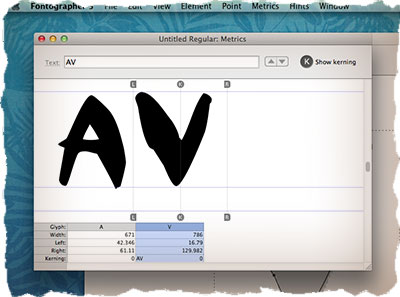
Стъпка 8 Въведете VA комбинация от букви в низ Metrics прозорец текст. Плъзнете водещия L буквата А е по-близо до V. символа Когато въведете в прозореца показатели. Fontographer запазва керн чифт за тези символи в паметта на шрифта.
За да сте сигурни шрифт изглежда по-професионално, опитайте се да се създаде колкото се може повече кърнинга двойки за различни знаци. Определен набор от кърнинга двойки не съществуват, тъй като всичко зависи от дизайна на вашия текст. Само кратък списък на символи, изискващи керн настройка: 4, 6, 7, 9, А, С, D, F, G, J, K, L, Р, Т, U, V, W, Y и най-малки ,
Стъпка 9 Запис на шрифта (Ctrl + S), все още не се TTF шрифт. Програмата просто записвате всичките си действия във файла със собствен вътрешен формат.
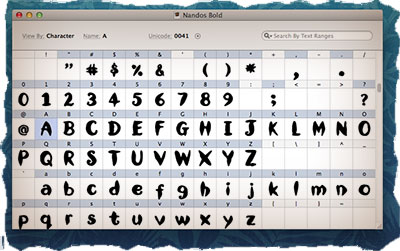
Стъпка 10 Преди да се запишете направено във файла TTF работата, трябва да дадем име на шрифта. За да направите това, отидете в менюто Елемент> Font Info ... Попълнете полетата Име на шрифта, компанията разработчик, дизайнер. Encoding може да бъде оставено MacOS Роман.
Е, сега сигурно отидете в менюто File и изберете Създаване на шрифта на файлове ... Проверете в Fontographer какъв формат предлага да спаси шрифт (трябва да е ВНЛ) зададете друга папка и щракнете върху бутона Генериране.
Това е! Разбира се създаването на своя собствена шрифт не е вън от удоволствие, но си струва.